reklama
S vytvoření Gnome Shell GNOME 3 Beta - Vítejte ve vašem novém systému Linux Přečtěte si více , tým Gnome představil nový vzor na ploše, který byl uvítán smíšenými recenzemi. I když souhlasím s tím, že nová myšlenka toho, co by měl být desktop, je nutný pro inovace, to, co Gnome dosáhl, není úplně kompletní.
Ale existuje způsob, jak to opravit.
Gnome 3 přišel s rámcem rozšíření, který umožňuje jiným vývojářům opravit malé problémy s použitelností, které mohou mít uživatelé. Po prostudování seznamu dostupných rozšíření pro Gnome Shell jsem našel několik, která mají udělal můj desktop Gnome velmi pěkným na používání - natolik, že se mi zdá, že mi nechybí jednota Ubuntu Všechno. Zde je dvanáct rozšíření, která používám, která snad mohou změnit váš zážitek z prostředí Gnome Shell na takové, které si skutečně užíváte.

Užitečné stolní počítače Linux často obsahují panel nebo dock nějakého druhu, takže máte snadný přístup k oblíbeným aplikacím a těm, které jsou aktuálně otevřené. Je to hlavní konstrukční prvek Jednoty a ten, který tajně začleňuje i Gnome Shell. Kdykoli otevřete překryvnou aktivitu, máte na levé straně panel oblíbených a aktuálně otevřených aplikací.
Rozšíření nazvané Dash to Dock jednoduše změní tento panel v dok, který se objeví na ploše a má stejný vzhled. Nejlepší na tom je, že je velmi konfigurovatelný: můžete změnit jeho vzhled, umístění a různé možnosti skrytí. Výchozí nastavení se mi moc líbí, takže není potřeba cokoli změnit - ale můžete, pokud chcete.
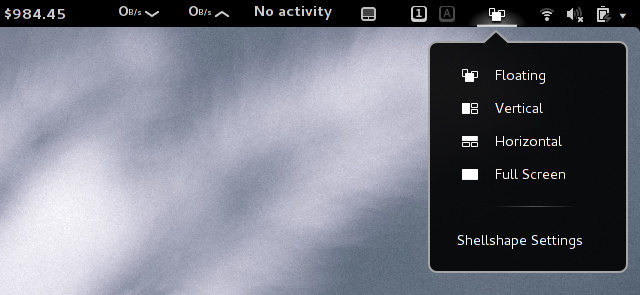
V systému Linux je k dispozici několik správců oken pro obklady, například xmonad. Jsou velmi užitečné v tom, že automaticky využívají plnou výhodu vaší obrazovky a při přidávání dalších aplikací automaticky upravují velikost. Běžné desktopové prostředí tuto funkci nenabízejí, ale rozšíření Shellshape tuto funkci snadno přidá do Gnome Shell. Po instalaci si můžete vybrat mezi normálním, vertikálním nebo horizontálním režimem, kde se automaticky změní velikost až tří oken na virtuální plochu. Je to malá funkce, ale může být velmi užitečná.
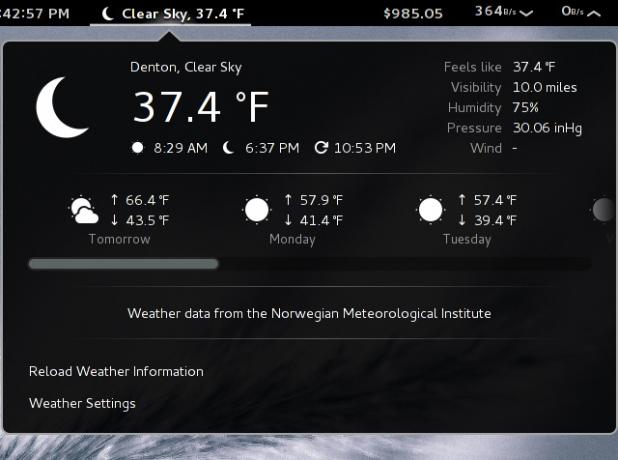
Ve výchozím nastavení Gnome Shell nenabízí žádný ukazatel počasí a z jakéhokoli důvodu mi to chybí. S „Počasí“ získáte velmi pěkný ukazatel počasí, který zobrazuje různé aktuální podmínky a předpověď na několik příštích dní.

Pokud zjistíte, že pravidelně vyhledáváte různé položky na Wikipedii, je to pro vás. U poskytovatele vyhledávání na Wikipedii můžete například zadat „w linux“, abyste viděli spoustu výsledků z Wikipedie pro Linux.
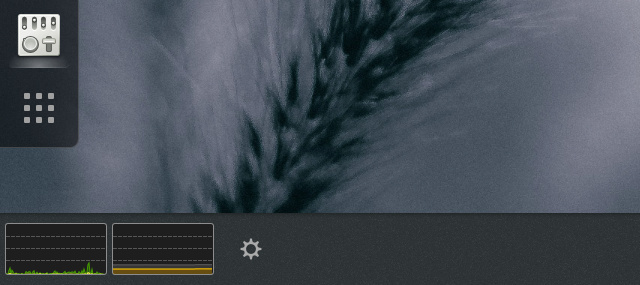
Pokud jste chtěli mít někde na ploše malý indikátor systémových prostředků, můžete si pořídit jeden: rozšíření SystemMonitor. Po instalaci můžete zatlačit myší dolů podél dolního okraje obrazovky a zobrazit ikony a zprávy na liště a v levém dolním rohu uvidíte systémový indikátor. Tímto způsobem budete mít rychlý způsob, jak zjistit, jak váš systém drží vše, co jste na něj právě hodili.
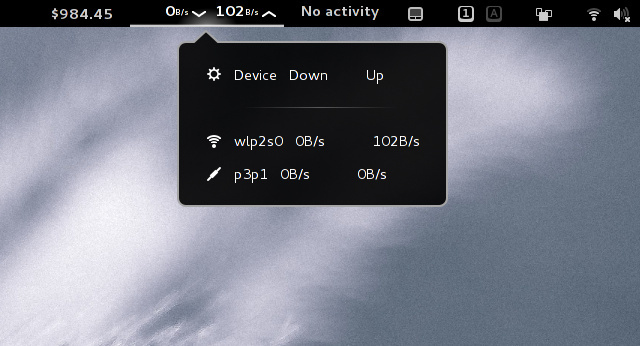
Další skvělý indikátor s názvem Netspeed ukazuje aktuální rychlost stahování a odesílání vašich síťových zařízení. Klikněte na něj a rozdělí se, jakou šířku pásma každé síťové zařízení používá.
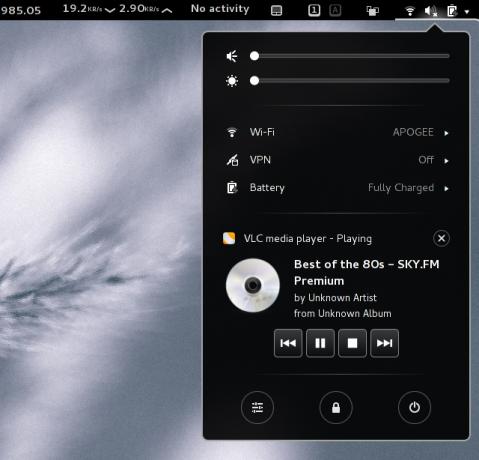
Malá funkce, o které uživatelé Ubuntu neustále informují, je integrace přehrávačů médií do nabídky zvuku. S rozšířením Media Player Indicator můžete získat stejný efekt mimo Unity. Podporuje také velký počet přehrávačů médií, včetně VLC (které Ubuntu nepodporuje).

V případě, že byste potřebovali další integraci, existuje rozšíření, které integruje Skype s Gnome Shell. Umožňuje zobrazování zpráv Skype prostřednictvím systému oznámení Gnome spíše vlastního, nabízí integrované vyhledávání kontaktů, tlačítko nabídky Skype a další.
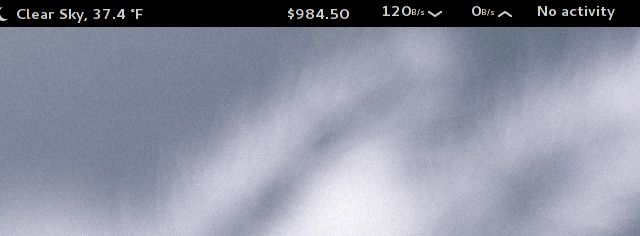
Cena bitcoinů dělá zprávy často nyní, ale neustále kolísá. Pokud jste chtěli snadno sledovat aktuální cenu, je tu rozšíření. Můžete také přepínat mezi několika různými cenami, abyste mohli získat cenu, které důvěřujete nejvíce.
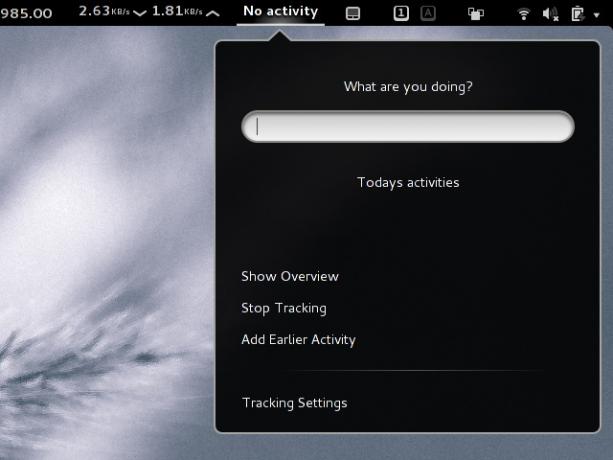
Volá se aplikace pro Linux Křeček, což vám umožní sledujte, jak trávíte čas v počítači Jak přestat ztrácet tolik času sledováním používání systému WindowsVíte, kolik času zbytečně ztrácíte na svém počítači? Pomocí některých bezplatných nástrojů můžete za každou sekundu na Facebooku a podobně zaúčtovat účet; tady je jak. Přečtěte si více . Jakmile jej už nějakou dobu použijete, může začít generovat přehledy, abyste viděli, na co trávíte nejvíce času, a jak je můžete vylepšit, abyste se stali produktivnějšími. Výzva pro Hamstera je, že nefunguje automaticky, ale musíte mu říct, na jakém úkolu v současné době pracujete. Aby to bylo jednodušší, rozšíření Project Hamster Extension je rychlý způsob, jak zadat úkol (a tím začít sledovat) a zastavit sledování, jakmile přestanete na úkolu pracovat. Tímto způsobem nemusíte pokaždé najít aplikaci.

To dělá přesně to, co si myslíte, že dělá, a také vám umožňuje přepínat dvě nastavení z samotné přípony. Osobně to považuji za užitečné, protože někdy se moje klávesnice blýská a ukazuje, že můj num lock je vypnutý, když je skutečně zapnutý. Kontrola indikátoru mi řekne, na co je opravdu nastavena.
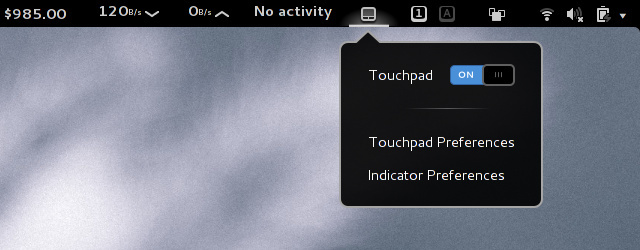
Snažíte se psát, ale stále náhodně zasáhnete touchpad - frustratin. Díky tomu můžete touchpad vypnout a zapnout, i když k tomu nemáte klávesovou zkratku. Co je skvělé na tomto rozšíření je, že může automaticky deaktivovat touchpad při každém připojení myši, a poté jej znovu povolit, když odpojíte myš. Je to malý kousek funkčnosti, ale je to opravdu hezké.
Závěr
Miluji všechna rozšíření, která používám, ale jich je mnohem víc Gnomeho oficiální seznam rozšíření. Nejlepší ze všeho je, že instalace všech těchto rozšíření je velmi snadná. Na jakémkoli moderním prohlížeči se vás web zeptá, zda může nainstalovat plugin, aby mohl komunikovat s Gnome Shell. Po aktivaci uvidíte přepínače zapnutí / vypnutí vedle každé rozšíření na webu. Stačí kliknout na přepínač a zapnout jej. Okamžitě se zobrazí výzva k potvrzení, zda chcete rozšíření nainstalovat. Po kliknutí na tlačítko Ano už jste hotovi! Nyní byste měli mít možnost procházet nastavením rozšíření kliknutím na ikonu nastavení na webu, nebo můžete nainstalovat nástroj Gnome Tweak Tool a procházet kartou Rozšíření. Nezapomeňte, že Gnome Shell je také přizpůsobitelné s úžasnými tématy Faience: Jeden z nejlepších motivů prostředí Gnome Shell [Linux]Musíte uznat, že Gnome Shell vypadá elegantně, i když to úplně nenávidíte za to, jak to funguje. Někteří lidé dokonce říkají, že Gnome Shell prakticky porušuje každé pravidlo ergonomie v knize, ... Přečtěte si více .
Jaké je vaše nejoblíbenější rozšíření Gnome Shell? Mění tato rozšíření vaše vnímání Gnome Shell do bodu, ve kterém jste rádi jej používali? Dejte nám vědět v komentářích!
Danny je senior na University of North Texas, který má všechny aspekty softwaru s otevřeným zdrojovým kódem a Linuxu.

